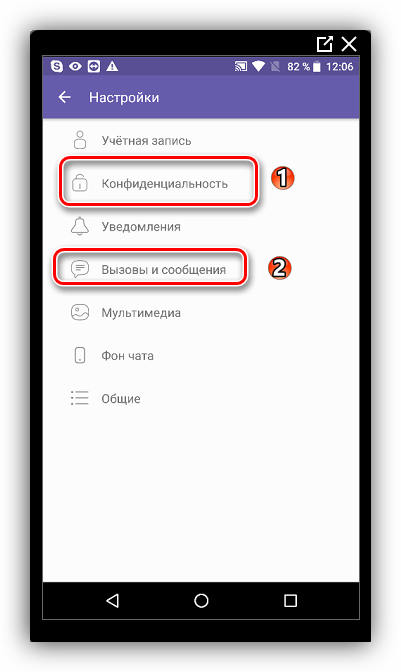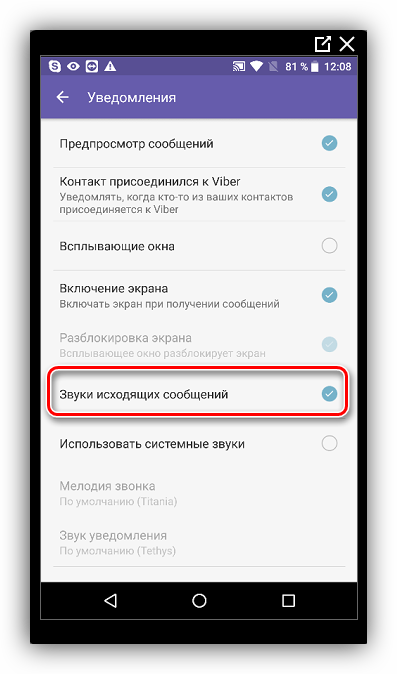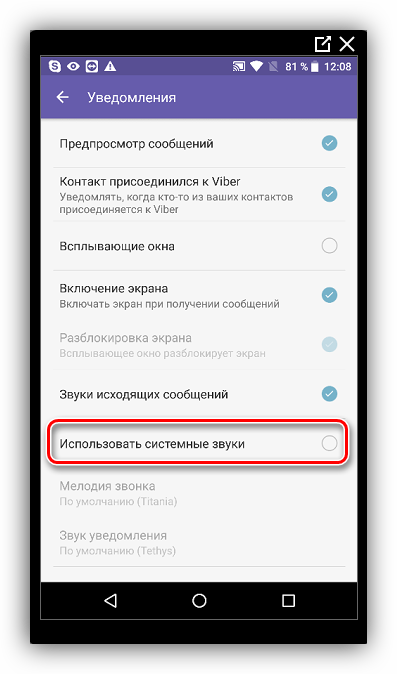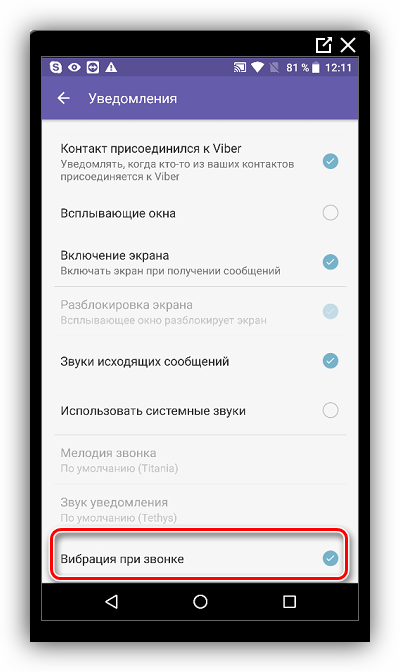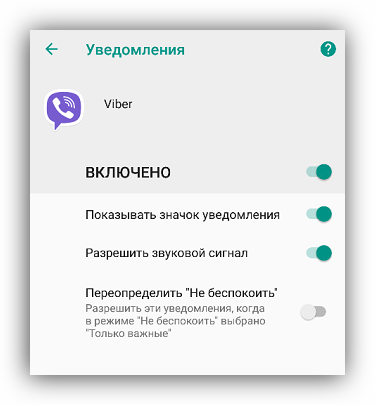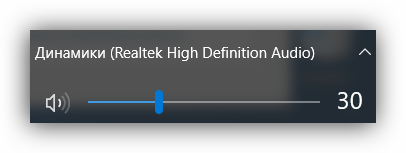- Как включить и отключить звук в Viber
- Как отключить звук входящих сообщений в Вайбере?
- Андроид
- Айфон
- На компьютере
- Выборочное отключение оповещений в выбранных группах и чатах
- Как включить звуки в Вайбере?
- Андроид
- Айфон
- Как отключить звук в Viber на Android. Три способа
- Содержание статьи:
- Отключить уведомления для группового чата в Viber на Android
- Отключение уведомлений Viber на Android
- Входящие сообщения Viber без звука на Android
- Отключить звук в Viber
- Как отключить звук в Вайбере на Андроид
- Как отключить звук в Вайбере на iPhone
- Способ 1. Отключить звук входящих звонков
- Способ 2. регулировать громкость звука для всех программ на ПК
- Как отключить звук входящих сообщений в Viber
- Настройки мелодий в Viber на Андроид
- Отключаем уведомления в Viber на Айфон
- Отключаем уведомления в Вайбере на ПК
Как включить и отключить звук в Viber
Как отключить звук входящих сообщений в Вайбере?
В темное время суток или в общественных местах звук входящих сообщений может мешать окружающим. Чтобы избежать конфликтов звуковое оповещение можно отключить. Проще всего это сделать банально отключив звук в телефоне. Но если такой вариант не подходит, можно отключить звук только от входящих сообщений в вайбере. Алгоритм действий для смартфонов с разными операционными система немного различается.
Андроид
Чтобы отключить звук входящих сообщений на андроиде нужно:
- В настройках телефона найти пункт «Все приложения»;
- Выбрать вкладку «Сторонние» и в появившемся списке найти «Viber»;
- Открыть приложение;
- В меню программы найти пункт «Настройки»;
- В настройках открыть «Уведомления» и найти пункт «Использовать системные звуки»;
- «Звук уведомления» перевести в положение «Без звука».
После этого звуковое сообщение о входящих письмах будет выключено.
Айфон
У разных версий айфона звук может отключаться по-разному, но основной порядок действий такой:
- В настройках телефона найти пункт «Приложения» и списке программ найти «Viber»;
- Открыв приложение, найти «Уведомления»;
- В появившемся списке найти «Звук» и перевести бегунок в положение «выкл».
На компьютере
Отключить звук входящих сообщений на компьютере проще всего:
- Кликнуть мышкой по значку звука в нижнем углу экрана;
- Нажать на надпись «Микшер» левой кнопкой мышки;
- В появившемся списке выбрать иконку «Viber» и убавить звук до необходимого минимума.
Это один из способов. По-другому можно выключить звук таким образом:
- Запустить мессенджер;
- Найти в меню программы графу «Инструменты»;
- Перейти во вкладку «Уведомления»;
- Во второй части открывшегося окна найти пункт «Проигрывать звуки для» и выбрать «Только звонки»
Выборочное отключение оповещений в выбранных группах и чатах
Если в группе идет активное общение, а постоянные звуки оповещения доставляют неудобства, то можно отключить оповещение в выбранном чате:
- Зайти в меню сообщества (три черточки или точки в верхнем углу);
- Найти и отключить «Уведомления».
Как включить звуки в Вайбере?
В ситуации, когда звук входящий сообщений пропадает без ведома пользователя, требуется произвести включение этой функции.
Андроид
Пользователи гаджетов на платформе Андроид могут включить звуковое оповещение зайдя в настройки мессенджера – уведомления. В окне уведомлений найти и активировать «Использовать системные звуки». После активации функции можно будет выбрать звук уведомления и мелодию звонка на свое усмотрение.
Айфон
На Айфоне включить звук можно через настройку уведомлений телефона:
- Зайти в уведомления;
- Найти в списке программ «Viber»;
- Функцию «Разрешить звуковой сигнал» перевести в рабочий режим.
После выполнения действий перезапустить вайбер, чтобы сохранить настройки.
Источник
Как отключить звук в Viber на Android. Три способа
Это вторая статья из трилогии по настройке звука уведомлений Viber в разных операционных системах. В первой статье речь шла о настройке оповещений из программы на iOS смартфонах компании Apple — iPhone: Как отключить звук в Viber на iPhone. Три способа. Данный топик содержит в себе настройки звука уведомлений приложения Viber в Android среде. В третьей статье поговорим уже о параметрах уведомлений Viber в системе Windows: Как отключить звук Viber в Windows. Пять способов.
Содержание статьи:
Отключить уведомления для группового чата в Viber на Android
Касаясь темы настройки Viber в статье Онлайн статус в Viber на Android и iOS, мы говорили об использовании слабых сторон программы. Теперь рассмотрим некоторые возможности настройки программы, не идущие вразрез заявленному функционалу.
Первое, что мы рассмотрим в этой публикации — отключение звука входящих сообщений для группового чата .
Открываем групповую переписку и в правом верхнем углу нажимаем на три точки вызова меню. Выбираем пункт Информация , после чего в открывшемся слайд-меню с правой стороны находим опцию Без звука и переводим её в активное состояние.
Теперь многочисленные оповещения о входящих сообщениях из этой комнаты не будут нас беспокоить.
Этот способ весьма прост и удобен, однако его минус в том, что он подходит только для группового чата и не годится для настройки уведомлений отдельных контактов.
Отключение уведомлений Viber на Android
Следующее, что мы рассмотрим — полное отключение всех уведомлений программы Viber.
Для перевода программы в режим «без уведомлений» переходим в Настройки телефона, открываем раздел Звуки и уведомления , далее Уведомления приложений (на различных версиях Android OS путь до данных настроек может отличаться). Здесь мы находим приложение Viber, тапаем по нему и в открывшемся меню переводим переключатель у пункта Заблокировать в активное положение.
До этого же пункта можно добраться и другим способом.
Получаем любое уведомление от Viber или просто отображаем значок приложения в панели уведомлений. Далее нажимаем на уведомление и задерживаем палец на нём на несколько секунд. Справа от уведомления появится восклицательный знак, нажимаем на него и попадаем в тот же интерфейс с возможностью заблокировать уведомления от программы.
Стоит понимать, что после этого пропадёт не только звук сообщения Viber, но и уведомления на экране о входящем сообщении. Узнать о том, что нам кто-то написал, можно будет лишь по счётчику возле иконки программы или запустив само приложение.
Входящие сообщения Viber без звука на Android
Следуя последнему способу, рассмотренному в статье, можно не только полностью отключить звук входящих сообщений из приложения Viber, но и заменить его на любой другой звук удобный вам.
Заходим в настройки программы и переходим к разделу Уведомления . Здесь, в первую очередь, устанавливаем флаг-галку напротив пункта Использовать системные звуки (делаем это для того, чтобы получить возможность выбора собственного звука оповещения). Проваливаемся по пункту Звук уведомления (аналогично можно настроить и мелодию звонка) и выбираем понравившуюся нам мелодию, либо вариант Нет, если хотим полностью отключить звук уведомлений о новых сообщениях Viber .
После этого оповещение о входящем сообщении в Viber на нашем Андроид смартфоне будет приходить без звука (либо с тем звуком, который мы указали в настройках).
Если в списке звуков отсутствует вариант Нет, то нам нужно будет произвести действия, аналогичные тем, что были описаны в статье Отключить звук садящейся батарейки на Android, звук клавиш громкости. То есть изначально нам нужно поместить пустой звуковой файл в стандартный каталог оповещений Андроид (требуются root-права)
Не забываем верно выставить разрешения файлу кодом 644 , то есть в виде rw- r— r—, и перезагрузить устройство
Пустую звуковую дорожку можно скачать из прикреплённых к статье архивов:
Пустой звук в формате *.ogg: Viber-mute-ogg
Пустой звук в формате *.mp3: Viber-mute-mp3
На этом всё. Мы рассмотрели три разных способа отключить звук входящих сообщений Viber на Android.
Источник
Отключить звук в Viber
Вайбер как средство для осуществления звонков хорош всем. Но бывают случаи, когда количество оповещений нужно сократить. Но как это сделать? Не удалять же Вибер насовсем? В данной статье попробуем разобраться с тем, как отключить звук в Viber, будь то смартфон или компьютер.
Как отключить звук в Вайбере на Андроид
Мобильные телефоны с Андроид сейчас очень популярны. Не менее популярен и Вайбер, который позволят бесплатно звонить друзьям или коллегам, даже если они находятся на другом континенте. Но что делать, если нужно на время избавиться от звуковых оповещений мессенджера.
Важно!В более ранних версиях Вайбера для Андроид функции регулировки звука не было. Но разработчики учли эту недоработку, и теперь пользователи могут жить спокойно. Для этого нужно всего лишь ознакомиться со статьёй до конца.
Итак, что нужно сделать, чтобы отключить звук в Viber:
- Запустить Вайбер, выбрать пункт программы «Настройки»;
- Перейти в подпункт «Уведомления»;
- На выбор будут доступны несколько настроек:
- Исходящие сообщения — здесь можно отключить звуки при отправлении сообщений;
- Использовать системные звуки – активировав эту опцию, пользователь устанавливает звук по умолчанию;
- «Вибрация при вызове» — с помощью этой опции возможно отключение или включение вибрации смартфона при входящем звонке.
Важно! Стоит обратить внимание, что эти функции не убирают звук при получении сообщений. Для этого нужно выбрать дополнительные настройки.
Настройки, которые отключают звук в Вайбере для сообщений:
- Среди приложений в смартфоне найти и запустить Вайбер;
- Открыть пункт меню «Уведомления»;
- Среди всех опций выбрать «Звуки», переключить в неактивный режим.
Здесь же можно отключить и подсветку, которая активируется при поступлении новых сообщений.
Как отключить звук в Вайбере на iPhone
Чтобы звуковые оповещения не беспокоили владельцев телефонов iPhone, следует изменить некоторые настройки:
- Сначала запустить иконку «Настройки» в смартфоне;
- Выбрать пункт «Приложения» и найти Вайбер;
- В подпункте «Разрешить доступ программе» нужно выбрать «Уведомления»;
- Отключить пометку «Звуки».
Таким образом, и владельцы iPhone могут не переживать по поводу лишних звуковых уведомлений в Вибере.
Многие пользователи для удобства используют Вибер на компьютере. Например, для переписки с деловыми партнёрами и общения с родственниками, живущими за границей. Несмотря на преимущества использования, бывают случаи, когда отключить звук Viber на компьютере просто необходимо.
Способ 1. Отключить звук входящих звонков
- Открыть Вайбер на компьютере, выбрать меню «Инструменты»;
- Затем выбрать пункт «Уведомления»;
- Выбрав опцию «Воспроизводить звуки для…», переключить на «Только звонки».
Таким образом, звук будет слышен исключительно при входящих звонках.
Способ 2. регулировать громкость звука для всех программ на ПК
- Сперва в системном трее (нижний правый угол, рядом с часами) кликнуть правой кнопкой мыши по изображению динамика;
- В открывшемся меню выбрать пункт «Открыть микшер громкости»;
- В окне нажать левой кнопкой мыши, чтобы выбрать среди приложений Viber, затем выставить громкость именно для программы.
Таким образом, и на компьютере можно отключить звук в Viber. Достаточно лишь использовать советы на нашем сайте.
Источник
Как отключить звук входящих сообщений в Viber
Звук входящего сообщения в приложении Viber может быть очень некстати, например, на уроке или на собеседовании. А активное обсуждение в чате так вообще может раздражать. Постоянно включать на телефоне бесшумный режим не вариант, можно пропустить важные звонки. Однако есть способ настроить приложение таким образом, чтобы новые комментарии или сообщения не мешали и не отвлекали от работы. В этой статье мы расскажем, как отключить звук в Вайбере на разных устройствах. Сделать это очень просто. Нужно всего лишь минута внимания и пара кликов на смартфоне.
Настройки мелодий в Viber на Андроид
В ранних версиях Viber отдельно выключить мелодию и вибрацию было невозможно. Сейчас это делается в несколько кликов.
Как в Вайбере на смартфоне под управлением Андроид отключить звук входящих сообщений:
- Откройте приложение Viber на своём смартфоне. В правом нижнем углу нажмите меню «Ещё» и перейдите в пункт «Настройки».
- После этого выбираем «Уведомления».
- Здесь снимаем метки с пунктов «Контакт присоединился к Viber» и снимаем метки с пункта «Использовать системные звуки».
Имейте в виду, оповещения пропадут и из шторки уведомлений. О новых сообщения можно будет узнать лишь по счётчику на иконке приложения.
- При необходимости можно убрать вибрацию при звонке. Мелодии исходящих смс также можно при желании выключить.
- Далее переходим в раздел «Звук уведомления» — здесь переключаем тумблер в положение «Выкл» на соответствующем пункте. Вибрацию выключайте по желанию.
- Здесь же можно сменить мелодию звонка, установить свою из плейлиста или из списка предустановленных мелодий на смартфоне.
Отключаем уведомления в Viber на Айфон
Порядок настроек мелодии в Вайбере на яблочных устройствах отличается. делается это через настройки самого телефона.
- Открываем раздел «Уведомления» .
- Ищем в списке установленных приложений Viber — нажимаем на него
- Параметр «Звуки» переключаем в неактивное положение.
- При включении приложения вы увидите оповещение о том, что звуковые сигналы выключены, соглашаетесь.
Отключаем уведомления в Вайбере на ПК
По умолчанию приложение Viber для ПК загружается вместе с Windows. Все сообщения и контакты синхронизируются со смартфоном. Но в случае с ПК, чтобы он не раздражал его можно отключить совсем. Кликнув по иконке в трее правой клавишей мыши, и выбрав «Выйти».
Но если вы не хотите отключать его, однако необходимо отключить уведомления о входящих смс — это также можно сделать несколько кликов:
- Откройте приложение Вайбер на ПК. В верхней панели выберите «Инструменты». Далее «Параметры».
- Переключите маркеры уведомлений и звуков в положение «Только звонки». Эти опции находятся в разделе «Уведомления«.
Источник